Heutzutage machen die Leute gerne Fotos mit dem Handy, aber wie überträgt man Fotos von Android auf das iPhone? Es handelt sich um unterschiedliche Systeme, was für viele Menschen das Problem darstellt. Machen Sie sich jetzt keine Sorgen, Sie erhalten 6 hervorragende Lösungen zur Lösung dieses Problems. Auf diese Weise können Sie Bilder problemlos übertragen und die Qualität bleibt erhalten.
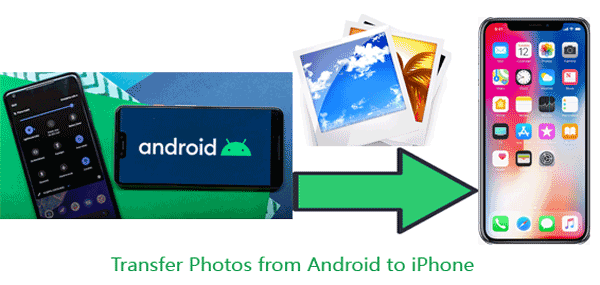
Wenn Sie Bilder in verschiedenen Betriebssystemen übertragen möchten, ist Android to iPhone Transfer das beste Tool, das Ihnen dabei hilft. Damit können Sie Bilder ganz einfach von Android auf das iPhone oder iPad übertragen und umgekehrt. Von nun an werden Sie Ihre wertvollen und schönen Fotos nie mehr verpassen.
Hauptfunktionen und Highlights der Übertragung von Android auf das iPhone
- Übertragen Sie Ihre Daten wie Fotos, Videos, Kontakte, Nachrichten, Anrufprotokolle und andere Mediendateien ganz einfach von Android auf das iPhone/iPad/iPod.
- Daten automatisch vom iPhone/iPad/iPod an das Android-Gerät senden.
- Unterstützt sicher sowohl das Android- als auch das iOS-System, einschließlich der neuesten Version iOS 13.
Darüber hinaus unterstützt Android to iPhone Transfer iPhone 14/13/12/11 Pro Max/ 11 Pro/11, iPhone XS Max/XS/XR/X/8 Plus/8/7 Plus/7/6s Plus/6s/6 Plus/6, iPad Pro, iPad Air 2/Air, iPad 3/2/1, iPad mini, iPad mini mit Retina-Display, iPod touch 8/7/6/5/4/3/2. Es unterstützt auch Android-Geräte, darunter Huawei, Xiaomi, Samsung, HTC, OPPO, Vivo, LG, ZTE und so weiter.
Sie können es hier kostenlos herunterladen.
Jetzt können Sie die Anleitung zum Übertragen von Fotos erhalten.
Schritt 1. Installieren Sie Android to iPhone Transfer and Connect
- Bitte laden Sie Android to iPhone Transfer im Voraus auf Ihren Computer herunter. Installieren Sie es dann mithilfe der Anleitungsschritte. Erfolgreich installiert, geben Sie es ein und Sie können die Benutzeroberfläche wie folgt sehen.

- In diesem Schritt können Sie das USB-Kabel verwenden, um zwei Geräte gleichzeitig an den PC anzuschließen. Bitte aktivieren Sie das USB-Debugging auf Ihrem Android-Telefon mithilfe der Anweisungen auf dem Bildschirm.
Schritt 2. Erkennen Sie Ihre beiden Telefone und legen Sie die Geräte fest
Nach der Verbindung wählen Sie bitte Ihr Android-Telefon in der Geräteliste aus. Oder Sie können auf das Dropdown-Symbol tippen, um Ihr Android-Gadget auszuwählen.

Schritt 3. Wählen Sie die Fotos aus und beginnen Sie mit dem Senden
Wählen Sie die Option „Fotos“ und wählen Sie die Fotos aus, die Sie übertragen möchten. Tippen Sie abschließend auf das Symbol „Auf Gerät exportieren“, um Ihr iPhone auszuwählen. Anschließend importiert die Software Ihre Fotos auf das iPhone.

Mehr lesen:
9 hervorragende Apps zum Übertragen von Daten von Android auf das iPhone [Ultimate]
7 Lösungen zur Behebung einer unterbrochenen Übertragung bei der Umstellung auf iOS [Aktualisiert]
Das Übertragen von Fotos von Android auf das iPhone mit der Move to iOS-App wäre eine einfache Lösung, und Sie können Move to iOS kostenlos bei Google Play herunterladen. Es unterstützt alle Mobiltelefonversionen über Android 4.0 und iOS 9 oder höher.
Hier ist die Anleitung:
1. Vor dem Beginn
Bitte stellen Sie sicher, dass das WLAN auf Ihrem Android-Gerät eingeschaltet ist. Am besten schließen Sie Ihre beiden Geräte an die Stromversorgung an. Wenn Sie außerdem Chrome-Lesezeichen übertragen möchten, aktualisieren Sie bitte die neueste Version von Chrome auf Ihrem Android-Telefon.
2. Richten Sie das iPhone ein und tippen Sie auf die Option „Daten von Android verschieben“.
Wenn Ihr iOS-Gerät neu ist und noch nicht eingerichtet wurde, richten Sie es bitte ein, bis „ Apps & Daten “ auf dem Bildschirm erscheint. Tippen Sie dann auf die Option „ Daten von Android verschieben “. Wenn Ihr iOS-Gerät bereits eingerichtet wurde, ignorieren Sie bitte den Schritt.
3. Installieren Sie Move to iOS auf Android
Laden Sie in diesem Schritt die Move to iOS-App herunter, installieren Sie sie auf Ihrem Android-Telefon und klicken Sie auf „ Weiter “. Lesen Sie als Nächstes die auf dem Android-Gerät angezeigten Allgemeinen Geschäftsbedingungen. Tippen Sie auf „ Zustimmen “, um fortzufahren. Tippen Sie nun im Bildschirm „Code suchen“ auf „ Weiter “.

4. Warten Sie auf einen Code auf dem iOS-Gerät
Klicken Sie auf Ihrem iOS-Gerät auf „ Weiter “ und warten Sie, bis ein 10- oder 6-stelliger Code angezeigt wird. Wenn auf Ihrem Android-Telefon eine Warnung angezeigt wird, dass Ihre Internetverbindung schwach ist, ignorieren Sie diese bitte.
5. Geben Sie den Code ein und warten Sie
Bitte geben Sie den Code, der auf dem iOS-Gerät angezeigt wird, auf Ihrem Android-Telefon ein. Anschließend müssen Sie auf die Verbindung zwischen iOS-Gerät und Android-Gerät warten.
6. Wählen Sie den Inhalt und die Übertragung aus
Wählen Sie auf Ihrem Android-Telefon die Inhalte aus, die Sie übertragen möchten. Klicken Sie dann auf dem Android-Telefon auf „ Weiter “. Bis beide Geräte vollständig angezeigt werden, ist Ihr Übertragungsvorgang abgeschlossen. Dieser Vorgang dauert eine Weile, je nachdem, wie viele Inhalte Sie übertragen möchten.
7. Fertig
Wenn der Übertragungsvorgang abgeschlossen ist, tippen Sie auf Ihrem Android-Gerät auf „ Fertig “ und fahren Sie mit der Einrichtung auf Ihrem iOS-Gerät fort.
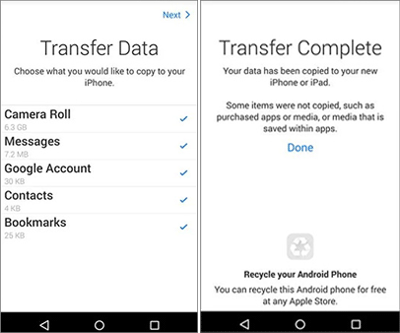
Hinweise: Sie können Ihre Kontakte, Nachrichten, Fotos, Videos, Kalender, Web-Lesezeichen und E-Mail-Konten mit Move to iOS übertragen. Und auch die Apps, die in Google Play und App Store unterstützt werden, können übertragen werden. Daher müssen die anderen Dateien wie Lieder und PDFs manuell gesendet werden.
iTunes ist eine der neuesten Unterhaltungs-Apps, mit der Sie erstklassige Musik, fantastische Filme usw. genießen können. Darüber hinaus können Sie damit Bilder von Android auf das iPhone übertragen. Das wird ein praktisches Werkzeug für Sie sein. Wie kann man dann mit iTunes Bilder von Android auf das iPhone senden? Bitte fahre fort.
Bitte befolgen Sie die folgenden Schritte.
1. Sichern Sie Ihre Daten auf dem PC
Bitte übertragen Sie zunächst Ihre Fotos per USB-Kabel vom Android-Telefon auf den Computer . Wählen Sie einen Speicherort auf Ihrem PC aus, um Ihre Fotos zu speichern. Legen Sie die Fotos besser im selben Ordner ab. Trennen Sie nun Ihr Android-Gerät vom Computer.
2. Installieren Sie iTunes auf dem PC
Bitte laden Sie iTunes herunter und installieren Sie es auf Ihrem Tablet. Dann starten Sie es. Stellen Sie sicher, dass die Version von iTunes aktuell ist. Sie können die Version in der „ Hilfe “ des Menüs überprüfen, wenn Sie iTunes öffnen.
3. Verbinden Sie Ihr iPhone mit dem Computer
Nachdem Sie iTunes gestartet haben, verbinden Sie Ihr iPhone über ein USB-Kabel mit dem Computer.
4. Suchen Sie den Ordner und synchronisieren Sie die Fotos
Klicken Sie in iTunes auf das telefonähnliche Symbol und dann in der Liste links auf „ Fotos “. Klicken Sie oben rechts auf „ Fotos synchronisieren “ und wählen Sie dann unter „ Fotos kopieren von “ den gewünschten Ordner aus. Tippen Sie abschließend unten rechts in der Benutzeroberfläche auf „ Übernehmen “.
5. Warten Sie eine Weile
Warten Sie einfach eine Minute, um den Übertragungsvorgang abzuschließen.
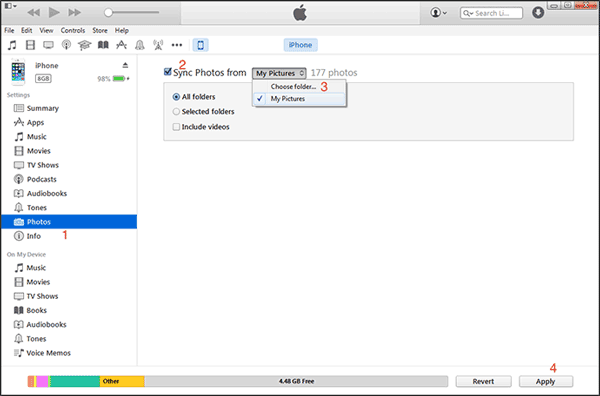
Siehe auch:
Machen Sie sich Sorgen darüber, wie Sie Daten von Motorola auf ein iPhone übertragen können ? Klicken Sie in diesem Fall bitte auf diesen Link und informieren Sie sich über die zuverlässigen Vorgehensweisen.
Mit diesen Methoden können Sie Ihr iPhone schnell auf ein iPad übertragen . Lass uns einen Blick darauf werfen.
Wenn Sie Bilder von Android auf das iPhone übertragen oder andere Arten von Daten versenden möchten, kann Google Drive, das 2012 veröffentlicht wurde, hilfreich sein. Sie können damit 15 GB kostenlosen Speicherplatz erhalten. Zur Vereinfachung folgen Sie bitte der Anleitung Schritt für Schritt.
1. Installieren Sie Google Drive
Zu Beginn können Sie Google Drive herunterladen und dann auf Ihrem Android-Telefon installieren. Wenn Sie noch kein Drive-Konto haben, müssen Sie eines auf Ihrem Android-Telefon erstellen. Folgen Sie einfach den Hinweisen in der App, um Ihr persönliches Konto zu erstellen.
2. Laden Sie Bilder auf Google Drive hoch
- Nach dem Start der App sehen Sie das rote „ + “-Symbol und klicken darauf. Tippen Sie anschließend auf der Seite auf „ Hochladen “.
- Jetzt sehen Sie eine Popup-Liste. Wählen Sie „ Fotos oder Videos hochladen “ und wählen Sie die Fotos aus, die Sie übertragen möchten.

3. Erstellen Sie einen Ordnernamen auf Google Drive, um Fotos zu speichern
Fügen Sie Ihrem Ordner einen Titel hinzu, wenn Sie einen Namen für den Ordner erstellen möchten, in dem Ihre Bilder gespeichert werden. Klicken Sie dann unten rechts auf Ihrem Bildschirm auf das Symbol „ Speichern “. Nach einer Weile könnte dieser Hochladevorgang abgeschlossen sein.
4. Wenden Sie sich an Ihr iPhone
Konzentrieren Sie sich in diesem Schritt bitte auf Ihr iPhone und installieren Sie Google Drive im Voraus darauf. Starten Sie es mit derselben Laufwerks-ID. Dann finden Sie den Ordner, in den Sie gerade Ihre Fotos hochgeladen haben. So können Sie die Fotos auf Ihr iPhone herunterladen.
SHAREit ist eine Art nützliches Tool, das von Apple entwickelt wurde, um Fotos auch von Android auf das iPhone zu senden. Und in diesem Abschnitt erhalten Sie Tipps, wie Sie damit Fotos von Android auf das iPhone und den PC übertragen können.
Hier ist wie:
1. Laden Sie zunächst SHAREit herunter und installieren Sie es sowohl auf Ihrem Android-Gerät als auch auf Ihrem iPhone.
2. Bitte starten Sie die App auf Ihrem Android-Telefon. Wenn Sie die App zum ersten Mal starten, klicken Sie bitte auf „Start“ und geben Sie Ihren Namen und Avatar auf Ihrem Android-Telefon ein.
3. Wenn Sie damit fertig sind, klicken Sie auf dem Bildschirm auf „ EMPFANGEN “. Dann fordert Sie die App auf, jetzt auf einen Absender zu warten. Auf Ihrem Android-Telefon wird „Warten auf Absender“ angezeigt. Wenn Sie das iPhone verbinden möchten, klicken Sie auf „ Mit iOS/WP verbinden “.
4. Zu diesem Zeitpunkt zeigt die App an, dass Sie auf Ihrem iPhone nach WLAN suchen müssen. Möglicherweise müssen Sie den Anweisungen auf dem iPhone folgen. Bitte wählen Sie den WLAN-Hotspot aus, der von Ihrem Android-Telefon gesendet wird.
5. Nachdem Sie den WLAN-Hotspot verbunden haben, starten Sie bitte SHAREit erneut auf Ihrem iPhone. Dann sehen Sie, dass zwei Geräte bereit sind und Ihre Fotos miteinander übertragen können.
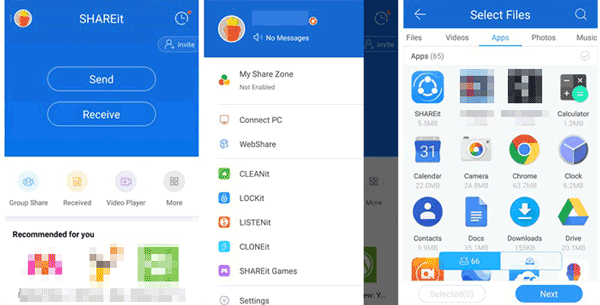
In diesem Teil können Sie Ihre Fotos auf einfachste Weise per Drag & Drop von Android auf das iPhone übertragen. Damit müssen Sie keine App herunterladen oder auf Ihren Geräten installieren. Bereiten Sie einfach die USB-Kabel von zwei Geräten vor.
Hier ist das Tutorial:
1. Verbinden Sie zunächst Ihr Android-Telefon und Ihr iPhone über USB-Kabel mit dem Computer. Aktivieren Sie den USB-Debugging-Modus auf Ihren Geräten.
2. Klicken Sie anschließend auf dem Computer auf „ Mein PC “ (oder „ Dieser PC “) und suchen Sie hier Ihre Android-Festplatte.
3. Gehen Sie zum DCIM- Ordner und wählen Sie die Bilder aus, die Sie kopieren möchten.
4. Erstellen Sie einen temporären Ordner auf Ihrem Computer und ziehen Sie dann die soeben ausgewählten Bilder in den Ordner.
5. Gehen Sie zur iPhone-Festplatte, die Sie auch unter „ Mein PC “ finden.
6. Geben Sie die Festplatte des iPhones ein und wählen Sie einen Speicherort für den Ordner aus. Kopieren oder ziehen Sie nun den Ordner an diesen Ort und warten Sie eine Weile, bis die Übertragung abgeschlossen ist.

Fotos sind die kostbare Erinnerung in Ihrem Leben, denn wir machen normalerweise Fotos, wenn der Moment freudig und wertvoll ist. Wenn Sie Bilder zwischen dem Android-System und dem iOS-System übertragen möchten, wäre das für Sie problematisch, bevor Sie diesen Artikel nicht gelesen haben. Das heißt, Sie werden sich von nun an nie mehr über diese Angelegenheit ärgern. Sie haben bereits den Schlüssel zum Übertragen von Fotos von Android auf das iPhone erhalten.
In Verbindung stehende Artikel
So übertragen Sie Fotos von Android auf Android
[Schnelle Übertragung] So übertragen Sie Ihre Fotos effektiv vom iPhone auf Android
So übertragen Sie Fotos vom iPhone auf Samsung
Einfache Möglichkeiten zum Übertragen von Dateien von Android auf das iPhone
Einfache Möglichkeit, Dateien vom iPhone auf Android zu übertragen
Urheberrecht © samsung-messages-backup.com Alle Rechte vorbehalten.